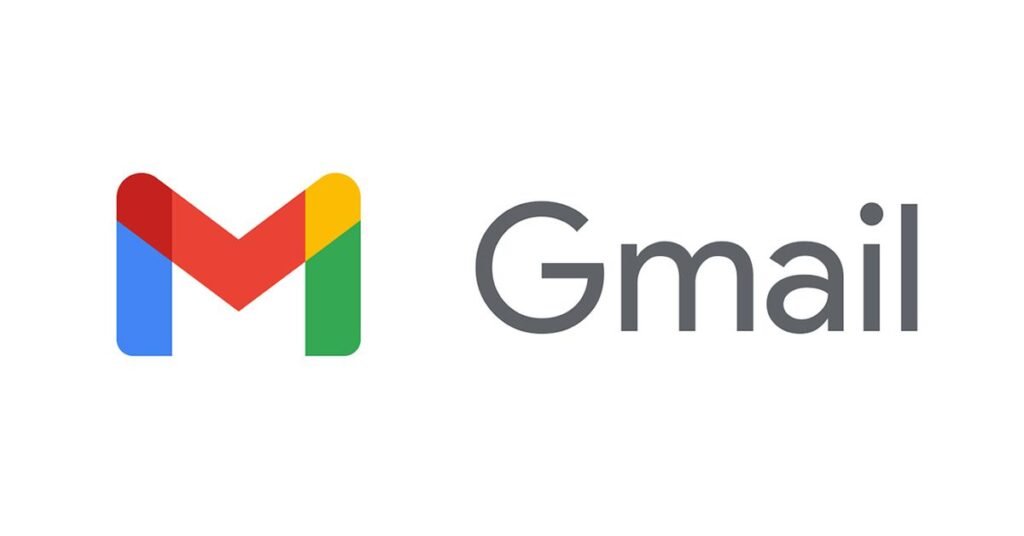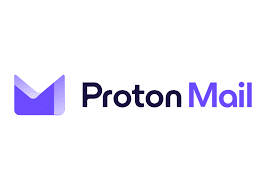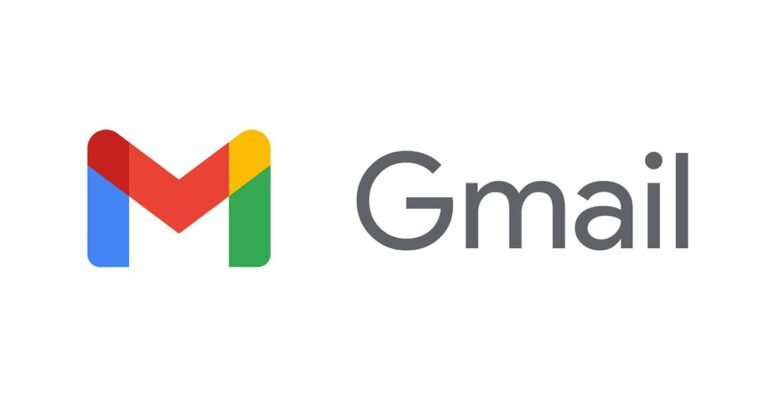Gmail 数据备份对于确保数据安全、方便数据恢复、个人信息管理以及合规要求都非常重要。因此我建议你定期备份 Gmail 数据,以最大限度地保护你的重要信息。
- Gmail 是一个非常优秀的电子邮件服务,但像任何网络服务一样,它也可能面临各种安全隐患,如黑客攻击、系统故障等导致数据丢失。定期备份 Gmail 数据可以确保你的重要信息得到保护,避免意外丢失;
- 有时,你可能会意外删除某些重要的电子邮件或联系人信息。如果没有备份,这些信息就很难再被找到。而通过备份,一旦发生这种情况,你就可以轻松地从备份中恢复所需的数据;
- 对于一些对数据安全有特殊要求的行业或组织,定期备份 Gmail 数据可能是合规要求的一部分,以确保数据的安全性和可访问性。
基于不同用户的翻墙需求,对加速器的筛选条件也各不相同,因此,我们向你推荐不同类型的加速工具。
便捷App类:支持一键连接的简单加速器
小飞机机场类:需在Clash、V2rayN等端口进行配置
如何导出 Gmail 中的数据?
你可以导出和下载自己的 Gmail 数据,也可以下载尚未删除的数据。你还可以创建一份归档文件,以便留作记录或将数据用于其他服务。
导出、下载你的 Google 数据并不会导致这些数据从 Google 服务器上被删除。
你可导出和下载的数据类型有:
- 电子邮件
- 文档
- 日历
- 照片
- YouTube 视频
- 注册和账号活动记录
重要提示:为了保护您的帐号,如果系统认为某项操作存在风险,可能会延迟或禁止相应操作。
第一步 选择数据
1、登录你的 Google 账号。
2、前往 Google 导出页面。系统会自动选择你使用的、以及保存了你数据的 Google 产品。
- 如果你不想下载某款产品中的数据,就取消选中它旁边的复选框。
- 如果只想下载你在某款产品中的部分数据,就点击【All … data included】,展开设置进行更精确的选择。
如果你想导出的数据只有 Gmail,那么如下图所示只选择 Mail 进行操作即可。
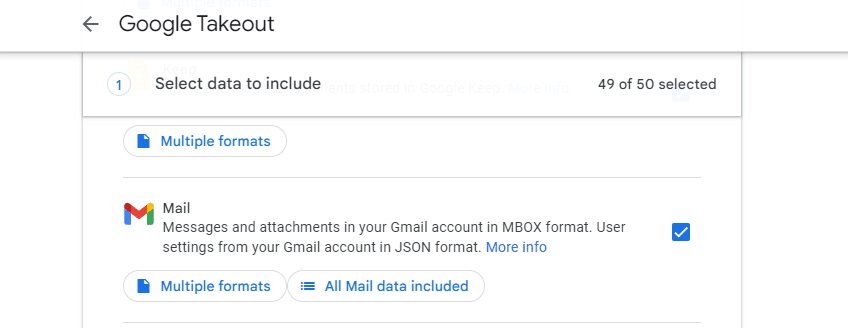

3、选择完毕后,不要忘记将页面拉至最底部,点击【Next step】下一步:
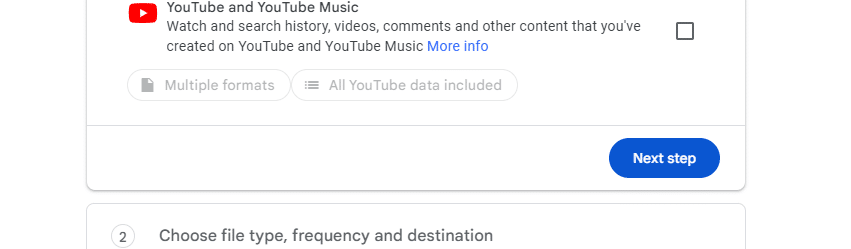
第二步 自定义格式
自主选择 Google 导出的方式、频率以及文件类型:
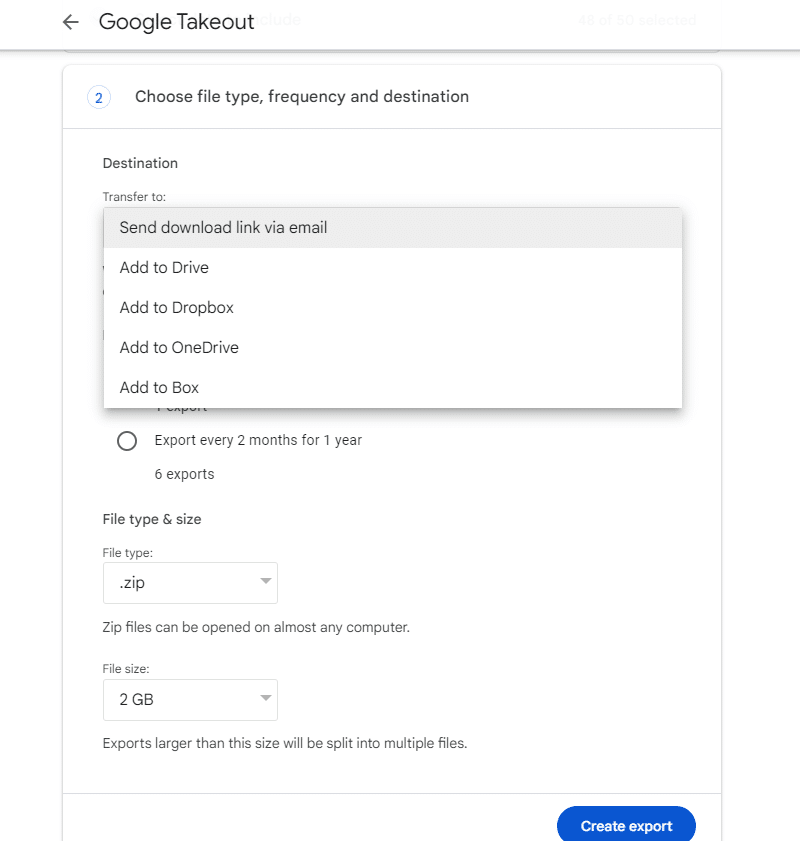
Google 导出所能提供的方式包括:
- 通过电子邮件发送下载链接:Google 会通过电子邮件向你发送一个链接,供用户下载 Google 数据归档文件。
- 添加到云端硬盘:系统会将你的归档文件添加到 Google 云端硬盘,并通过电子邮件向你发送其所在位置的链接。
- 添加到 Dropbox:系统会将你的归档文件上传到 Dropbox,并通过电子邮件向你发送其所在位置的链接。
- 添加到 Microsoft OneDrive:系统会将你的归档文件上传到 Microsoft OneDrive,并通过电子邮件向你发送其所在位置的链接。
- 添加至 Box:系统会将你的归档文件上传到 Box,并通过电子邮件向你发送其所在位置的链接。
Google 导出的时间频率包括:
- 一次性导出为一个归档文件
- 定期导出
Google 导出所支持的文件类型包括:
- ZIP 文件
- Tgz 文件
第三步 等待获取 Google 数据归档文件
使用上述任一选项创建归档文件后,系统会通过电子邮件向你发送其所在位置的链接。
此过程可能需要几分钟到几天不等,具体时间取决于你帐号中的信息量。大多数用户会在提出请求的当天收到其归档文件的链接。如果你已加入高级保护计划,那么你的归档文件将会在两天后创建。
如何导入 Gmail 中的数据?
1、登录 Gmail 邮箱账号(https://mail.google.com/),点击右上角【设置】按钮-【See all settings】:
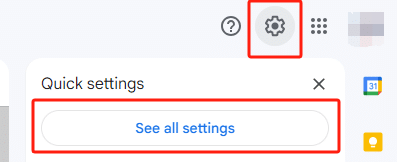
2、点击【Accounts and Import】账户和导入-【Import mail and Contacts】导入邮件和联系人,支持从 Yahoo!、Hotmail、AOL 或其他网络邮件或 POP3 帐户导入。
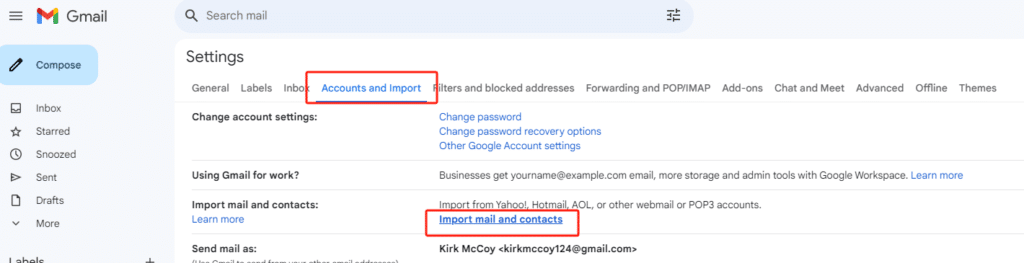
推荐阅读
其他相关内容:免费加速器推荐 | 手机专用加速器推荐 | Windows 电脑梯子推荐 | 苹果手机IOS加速器 | MacOS 加速器使用指南

作者:竹子君
欢迎你来到我的博客!我是一名热爱漫画、动漫的普通上班族。在追求这一爱好的过程中,我发现大家经常需要掌握一些邮箱注册技巧、以及 ACG 网站地址。因此,我创建了自己的博客,希望能为同样热爱 ACG 的朋友们提供帮助和资讯。
我虽然对这个领域有着浓厚的兴趣,但并非专业人士。因此,博客中的内容难免会存在一些错误或不够完善的地方。如果您在浏览过程中发现了问题,欢迎随时联系我,我会及时更正和完善。